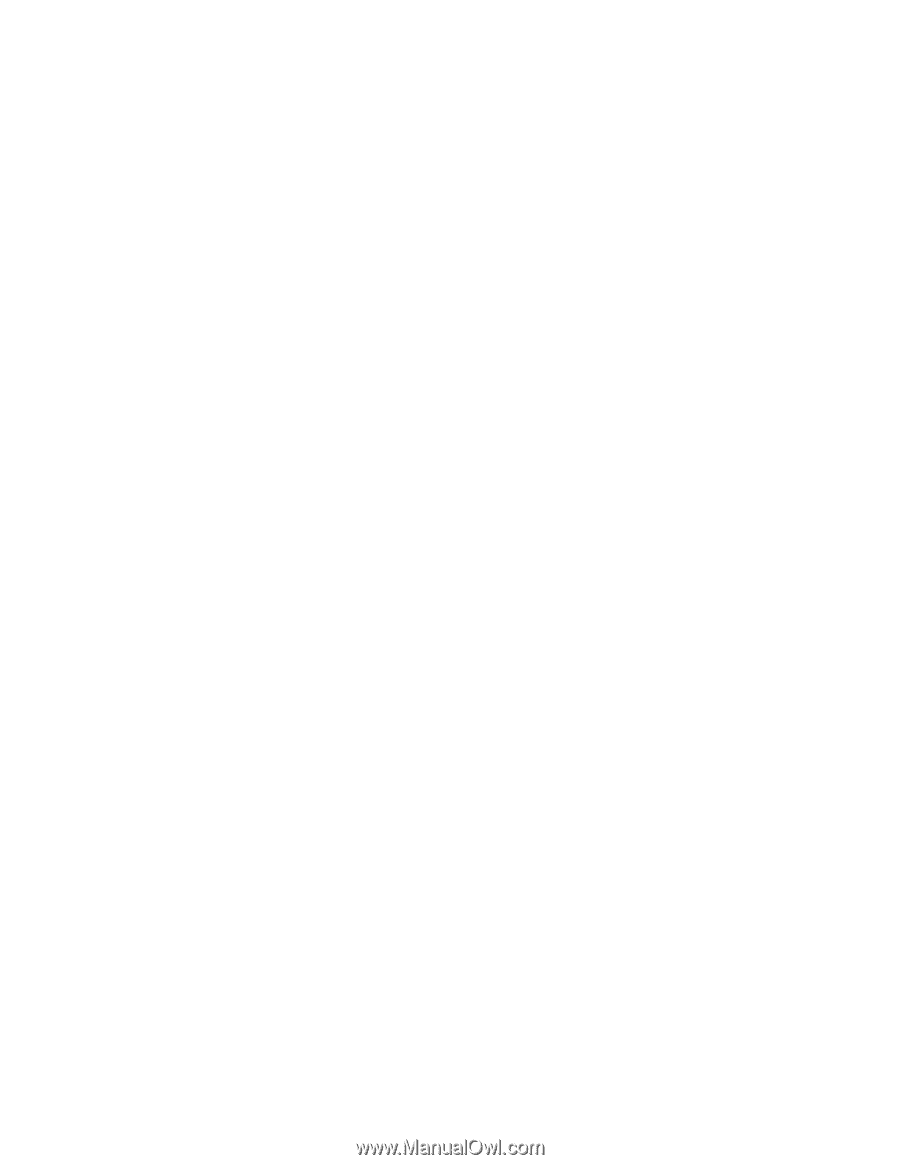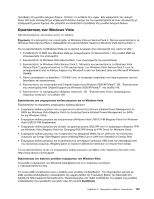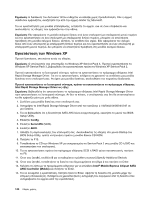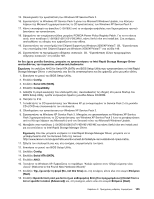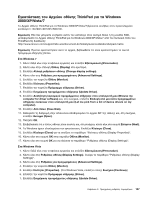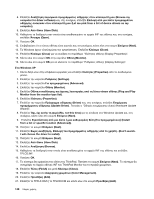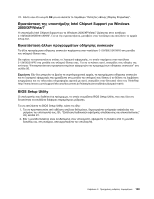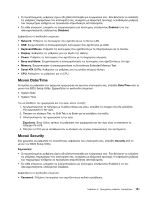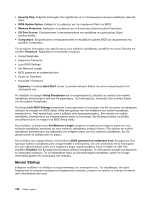8. Επιλέξτε
Αναζήτηση λογισμικού προγράμματος οδήγησης στον υπολογιστή μου (Browse my
computer for driver software)
και, στη συνέχεια, επιλέξτε
Επιλογή από μια λίστα προγραμμάτων
οδήγησης συσκευών στον υπολογιστή μου (Let me pick from a list of device drivers on my
computer)
.
9. Επιλέξτε
Από δίσκο (Have Disk)
.
10. Καθορίστε τη διαδρομή στην οποία είναι αποθηκευμένο το αρχείο INF της οθόνης και, στη συνέχεια,
επιλέξτε
Άνοιγμα (Open)
.
11. Πατήστε
OK
.
12. Επιβεβαιώστε ότι ο τύπος οθόνης είναι σωστός και, στη συνέχεια, κάντε κλικ στο κουμπί
Επόμενο (Next)
.
13. Τα Windows έχουν ολοκληρώσει την εγκατάσταση. Επιλέξτε
Κλείσιμο (Close)
.
14. Επιλέξτε
Κλείσιμο (Close)
για να ανοίξετε το παράθυρο "Ιδιότητες οθόνης (Display Properties)".
15. Κάντε κλικ στο κουμπί
OK
στην καρτέλα
Οθόνη (Monitor)
.
16. Κάντε κλικ στο κουμπί
OK
για να κλείσετε το παράθυρο "Ρυθμίσεις οθόνης (Display Settings)".
Στα Windows XP
1. Κάντε δεξιό κλικ στην επιφάνεια εργασίας και επιλέξτε
Ιδιότητες (Properties)
από το αναδυόμενο
μενού.
2. Επιλέξτε την καρτέλα
Ρυθμίσεις (Settings)
.
3. Επιλέξτε την καρτέλα
Για προχωρημένους (Advanced)
.
4. Επιλέξτε την καρτέλα
Οθόνη (Monitor)
.
5. Επιλέξτε
Οθόνη τοποθέτησης και άμεσης λειτουργίας από τη λίστα τύπων οθόνης (Plug and Play
Monitor from the monitor type list)
.
6. Επιλέξτε
Ιδιότητες (Properties)
.
7. Επιλέξτε την καρτέλα
Πρόγραμμα οδήγησης (Driver)
και, στη συνέχεια, επιλέξτε
Ενημέρωση
προγράμματος οδήγησης (Update Driver)
. Ξεκινάει ο "Οδηγός ενημέρωσης υλικού (Hardware Update
Wizard)".
8. Επιλέξτε
Όχι, όχι αυτήν τη φορά (No, not this time)
για τη σύνδεση στο Windows Update και, στη
συνέχεια, κάντε κλικ στο κουμπί
Επόμενο (Next)
.
9.
Επιλέξτε
Εγκατάσταση από μια λίστα ή μια καθορισμένη θέση (Για προχωρημένους) (Install
from a list or specific location (Advanced))
.
10. Πατήστε το κουμπί
Επόμενο (Next)
.
11. Επιλέξτε
Χωρίς αναζήτηση. Επιλογή του προγράμματος οδήγησης από το χρήστη. (Don’t search.
I will choose the driver to install)
.
12. Πατήστε το κουμπί
Επόμενο (Next)
.
13. Επιλέξτε
Από δίσκο (Have Disk)
.
14. Επιλέξτε
Αναζήτηση (Browse)
.
15. Καθορίστε τη διαδρομή στην οποία είναι αποθηκευμένο το αρχείο INF της οθόνης και επιλέξτε
TPLCD.INF.
16. Πατήστε
OK
.
17. Το σύστημα θα εμφανίσει την οθόνη του ThinkPad. Πατήστε το κουμπί
Επόμενο (Next)
. Το σύστημα θα
αντιγράψει το Αρχείο οθόνης INF του ThinkPad Monitor και το προφίλ χρωμάτων.
18. Επιλέξτε
Τέλος (Finish)
και μετά
Κλείσιμο (Close)
.
19. Επιλέξτε την καρτέλα
Διαχείριση χρωμάτων (Color Management)
.
20. Επιλέξτε
Προσθήκη (Add)
.
21. Επιλέξτε το TPFLX.ICM ή το TPLCD.ICM και κάντε κλικ στο κουμπί
Προσθήκη (Add)
.
148
Οδηγός χρήσης